- Μπορεί να πάρετε ένα Σφάλμα WLAN Autoconfig κατά την αναβάθμιση σε νεότερη έκδοση λειτουργικού συστήματος στον υπολογιστή σας.
- Ακολουθώντας τον παρακάτω οδηγό, θα πρέπει να μπορείτε να επιλύσετε μόνοι σας το πρόβλημα.
- Ό, τι άλλο σφάλμα υπολογιστή μπορεί να έχετε, πιθανότατα το καλύψαμε στο Κέντρο αντιμετώπισης προβλημάτων.
- Δείτε το Σελίδα των Windows 10 για παρόμοιους χρήσιμους οδηγούς και προτάσεις.
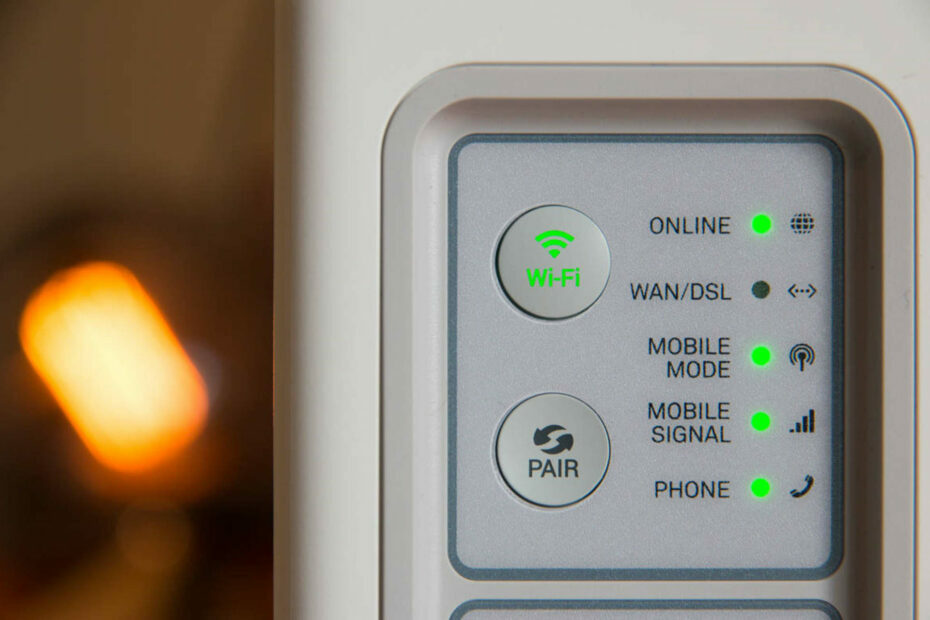
- Κατεβάστε το εργαλείο επισκευής Restoro PC που συνοδεύεται από κατοχυρωμένες τεχνολογίες (διαθέσιμο δίπλωμα ευρεσιτεχνίας εδώ).
- Κάντε κλικ Εναρξη σάρωσης για να βρείτε ζητήματα των Windows που θα μπορούσαν να προκαλέσουν προβλήματα στον υπολογιστή.
- Κάντε κλικ Φτιάξ'τα όλα για να διορθώσετε ζητήματα που επηρεάζουν την ασφάλεια και την απόδοση του υπολογιστή σας
- Το Restoro κατεβάστηκε από 0 αναγνώστες αυτόν τον μήνα.
Φαίνεται ότι το μήνυμα σφάλματος Η υπηρεσία AutoConfig WLAN δεν εκτελείται (Σφάλμα 1067) συμβαίνει κυρίως σε χρήστες που έχουν αναβαθμίσει τα λειτουργικά τους συστήματα σε Windows 8.1 ή Windows 10.
Έχουμε κάποιες τροποποιήσεις και λύσεις που μπορείτε να ακολουθήσετε για να διορθώσετε αυτό το σφάλμα στο δικό σας Ασύρματο LAN δίκτυο το συντομότερο δυνατό.
Πρώτον, θα προσπαθήσουμε πρώτα να ενημερώσουμε τα προγράμματα οδήγησης WLAN, καθώς αυτά είναι τα πρώτα που προκαλούν προβλήματα κατά την αναβάθμιση σε Windows 8.1 ή Windows 10.
Στη συνέχεια, θα προσαρμόσουμε τις ρυθμίσεις δικτύου που έχετε αυτήν τη στιγμή στο λειτουργικό σας σύστημα Windows και θα δούμε πώς πηγαίνει από εκεί.
Ακολουθήστε λοιπόν τον παρακάτω οδηγό, κάνοντας ένα βήμα τη φορά.
Πώς μπορώ να διορθώσω το σφάλμα WLAN AutoConfig Service (wlansvc);
- Απεγκαταστήστε τον προσαρμογέα WLAN
- Επαναφορά IP / TCP
- Ορίστε το WLAN Autoconfig σε Automatic
- Εκτελέστε την εντολή SFC
- Ελεγχος για ενημερώσεις
- Χρησιμοποιήστε την Επαναφορά Συστήματος
- Εκτελέστε το εργαλείο αντιμετώπισης προβλημάτων δικτύου
- Επανεγκαταστήστε το λειτουργικό σας σύστημα
- Πρόσθετες λύσεις
1. Απεγκαταστήστε τον προσαρμογέα WLAN
- Τύπος διαχειριστή της συσκευής στη γραμμή αναζήτησης της αρχικής σελίδας και ανοίξτε το.
- μεταβείτε στο Προσαρμογείς δικτύου λίστα.

- Κάντε δεξί κλικ στον προσαρμογέα WLAN και απεγκαταστήστε τον.
- Μεταβείτε στον ιστότοπο του κατασκευαστή και εγκαταστήστε την τελευταία έκδοση του προγράμματος οδήγησης που αντιστοιχεί στο σύστημα Windows 8.1 ή Windows 10.

Εναλλακτικά, συνιστούμε ανεπιφύλακτα τη χρήση ειδικού εργαλείου τρίτου μέρους όπως DriverFix για λήψη και ενημέρωση όλων των ξεπερασμένων προγραμμάτων οδήγησης στον υπολογιστή σας.
Μόλις εγκατασταθεί, το λογισμικό θα σαρώσει με ασφάλεια τον υπολογιστή σας και θα σας ενημερώσει για τυχόν ξεπερασμένα, κατεστραμμένα ή λείπουν προγράμματα οδήγησης συσκευών, ώστε να μπορείτε να προβείτε στις απαραίτητες ενέργειες.
Μια σημαντική λεπτομέρεια είναι ότι το DriverFix θα σας βοηθήσει να αποφύγετε μόνιμες ζημιές και απώλεια αρχείων που προκαλούνται από τη λήψη και εγκατάσταση της λανθασμένης έκδοσης προγράμματος οδήγησης.
- Κάντε κλικ στο παρακάτω κουμπί για να κατεβάσετε το εργαλείο.
- Εγκαταστήστε και ξεκινήστε το πρόγραμμα.
- Σάρωση για ξεπερασμένα και λείπουν προγράμματα οδήγησης συσκευών.
- Κάντε κλικ στοΕνημερώστε τους οδηγούς σας τώρα κουμπί όταν ολοκληρωθεί η σάρωση.
- Ακολουθήστε τις οδηγίες στην οθόνη για να εγκαταστήσετε κάθε πρόγραμμα οδήγησης.

DriverFix
Αποφύγετε σφάλματα ασύρματου δικτύου και διατηρήστε σε λειτουργία τις ρυθμίσεις σύνδεσης ενημερώνοντας όλα τα προγράμματα οδήγησης με το DriverFix.
Επισκέψου την ιστοσελίδα
2. Επαναφορά IP / TCP
- Τύπος Γραμμή εντολών (διαχειριστής) στη γραμμή αναζήτησης και ανοίξτε το.
- Γράψτε την ακόλουθη εντολή και πατήστε Εισαγω:
Κατάλογος επαναφοράς netsh winsock
- Στη συνέχεια, γράψτε την ακόλουθη εντολή και πατήστε Enter:
netsh int ip reset reset.log χτύπημα - Τώρα θα χρειαστεί να επανεκκινήσετε το λειτουργικό σας σύστημα Windows 8.1 ή Windows 10.
- Ελέγξτε και δείτε αν μπορείτε να συνδεθείτε στο ασύρματο δίκτυό σας.
Εκτελέστε μια σάρωση συστήματος για να ανακαλύψετε πιθανά σφάλματα

Κατεβάστε το Restoro
Εργαλείο επισκευής υπολογιστή

Κάντε κλικ Εναρξη σάρωσης για να βρείτε ζητήματα Windows.

Κάντε κλικ Φτιάξ'τα όλα για την επίλυση προβλημάτων με τις κατοχυρωμένες τεχνολογίες.
Εκτελέστε σάρωση υπολογιστή με Restoro Repair Tool για να βρείτε σφάλματα που προκαλούν προβλήματα ασφαλείας και επιβράδυνση. Αφού ολοκληρωθεί η σάρωση, η διαδικασία επισκευής θα αντικαταστήσει τα κατεστραμμένα αρχεία με νέα αρχεία και στοιχεία των Windows.
Το WLANSVC συνεχίζει να σταματά; Δείτε πώς μπορείτε να διορθώσετε αυτό το σφάλμα για πάντα
3. Ορίστε το WLAN Autoconfig σε Automatic
- Στο παράθυρο Έναρξη, γράψτε τα εξής: services.msc και ανοίξτε την εφαρμογή.
- Κοιτάξτε στο πλαίσιο δεξιά σε αυτό το παράθυρο για Αυτόματη διαμόρφωση WLAN
- Κάντε δεξί κλικ ή κρατήστε πατημένο τη δυνατότητα WLAN Autoconfig.
- Κάντε αριστερό κλικ ή πατήστε το Ιδιότητες για το Αυτόματη διαμόρφωση WLAN επιλογή.

- Κάντε κλικ ή πατήστε Γενικός.
- Στα δεξιά του Τύπος εκκίνησης, κάντε κλικ στο αναπτυσσόμενο μενού και επιλέξτε Αυτόματο χαρακτηριστικό.

- Κάντε κλικ ή πατήστε Αρχή, και μετά Ισχύουν και Εντάξει.
- Κλείστε όλα τα παράθυρα που έχετε ανοίξει μέχρι τώρα και επανεκκινήστε τη συσκευή σας.
- Ελέγξτε αν έχετε ενεργοποιήσει και λειτουργεί ξανά το ασύρματο.
4. Εκτελέστε την εντολή SFC
- Ανοιξε Εντολή Προτροπή (διαχειριστής) όπως αναφέρθηκε προηγουμένως.
- Γράψτε τα παρακάτω και πατήστε Εισαγω:
sfc / scannow
- Αφήστε τον ελεγκτή αρχείων συστήματος να ολοκληρώσει τη διαδικασία.
- Επανεκκινήστε το σύστημά σας και ελέγξτε αν εξακολουθείτε να έχετε αυτό το ζήτημα.
Σημείωση: Μερικές φορές, η διαδικασία σάρωσης σταματά από το μπλε. Εκτέλεση επαναφοράς συστημάτων πρέπει να βοηθήσει.
5. Ελεγχος για ενημερώσεις
- Γράφω Ενημερώσεις στη γραμμή αναζήτησης και ανοίξτε το ειδικό μενού.
- Πάτα το Ελεγχος για ενημερώσεις κουμπί.

- Τώρα θα πρέπει να εγκαταστήσετε όλες τις διαθέσιμες ενημερώσεις για τη συσκευή σας.
- Επανεκκινήστε τον υπολογιστή σας και ελέγξτε αν το ασύρματο δίκτυό σας λειτουργεί τώρα.
6. Χρησιμοποιήστε την Επαναφορά Συστήματος
- Τύπος Πίνακας Ελέγχου στο πλαίσιο αναζήτησης της αρχικής οθόνης.
- Στην επάνω δεξιά γωνία, πληκτρολογήστε Ανάκτηση.
- Κάνε κλικ στο Ανοίξτε την Επαναφορά Συστήματος χαρακτηριστικό.

- Ακολουθήστε τις οδηγίες που εμφανίζονται στην οθόνη για να ολοκληρώσετε την επαναφορά του συστήματος και να επαναφέρετε το λειτουργικό σας σύστημα σε προγενέστερη χρονική στιγμή και να επιλύσετε το πρόβλημα Wlan.
Σημείωση: Ως υπενθύμιση, πρέπει πάντα να δημιουργείτε ένα αντίγραφο ασφαλείας των αρχείων σας πριν επιχειρήσετε αυτό το συγκεκριμένο βήμα.
7. Εκτελέστε το εργαλείο αντιμετώπισης προβλημάτων δικτύου
- ΕπιλέγωΠίνακας Ελέγχου, τύπος αντιμετώπιση προβλημάτων, και επιλέξτε Αντιμετώπιση προβλημάτων.
- Παω σεΔίκτυο και διαδίκτυο.
- ΕπιλέγωΣυνδέσεις Διαδικτύου.
- Κάντε κλικΠροχωρημένος, έπειταΕκτέλεση ως διαχειριστής.

- Πάτα τοΕπόμενογια να εκτελέσετε το εργαλείο αντιμετώπισης προβλημάτων. Ακολουθήστε τις οδηγίες που εμφανίζονται στην οθόνη για να διορθώσετε το πρόβλημα.
8. Επανεγκαταστήστε το λειτουργικό σας σύστημα

Ως έσχατη λύση, πρέπει να απεγκαταστήσετε εντελώς και επανεγκαταστήστε το λειτουργικό σας σύστημα Windows 8.1 ή Windows 10.
Αυτό συνιστάται μόνο εάν τα παραπάνω βήματα δεν έλυσαν το Σφάλμα 1067 Η υπηρεσία αυτόματης διαμόρφωσης WLAN δεν εκτελείται μήνυμα.
9. Πρόσθετες λύσεις
Εάν το πρόβλημα παραμένει, μπορείτε επίσης να το δοκιμάσετε επαναφέρετε τα προγράμματα οδήγησης δικτύου σας και στη συνέχεια απενεργοποιήστε την προστασία από ιούς και το τείχος προστασίας.
Μερικές φορές, το πρόγραμμα προστασίας από ιούς ενδέχεται να αποκλείσει τη σύνδεσή σας στο Διαδίκτυο και η απενεργοποίησή του μπορεί να σας βοηθήσει να διορθώσετε γρήγορα αυτό το ζήτημα.
Αυτές ήταν μερικές μέθοδοι που μπορούν να σας βοηθήσουν με τη δυνατότητα Wireless στον υπολογιστή σας. Εάν έχετε οποιεσδήποτε άλλες ερωτήσεις σχετικά με αυτό το άρθρο ή γνωρίζετε άλλες λύσεις, χρησιμοποιήστε την ενότητα σχολίων παρακάτω.
 Εξακολουθείτε να αντιμετωπίζετε προβλήματα;Διορθώστε τα με αυτό το εργαλείο:
Εξακολουθείτε να αντιμετωπίζετε προβλήματα;Διορθώστε τα με αυτό το εργαλείο:
- Κάντε λήψη αυτού του εργαλείου επισκευής υπολογιστή βαθμολογήθηκε Μεγάλη στο TrustPilot.com (η λήψη ξεκινά από αυτήν τη σελίδα).
- Κάντε κλικ Εναρξη σάρωσης για να βρείτε ζητήματα των Windows που θα μπορούσαν να προκαλέσουν προβλήματα στον υπολογιστή.
- Κάντε κλικ Φτιάξ'τα όλα για την επίλυση προβλημάτων με τις κατοχυρωμένες τεχνολογίες (Αποκλειστική έκπτωση για τους αναγνώστες μας).
Το Restoro κατεβάστηκε από 0 αναγνώστες αυτόν τον μήνα.
![Δεν έχετε άδεια αποθήκευσης αλλαγών σε αυτό το αρχείο [FULL FIX]](/f/e673307a9fe0b4b511b3c59cfd53f369.jpg?width=300&height=460)

